Mac에서 외장 드라이브의 파일 시스템을 확인하는 방법
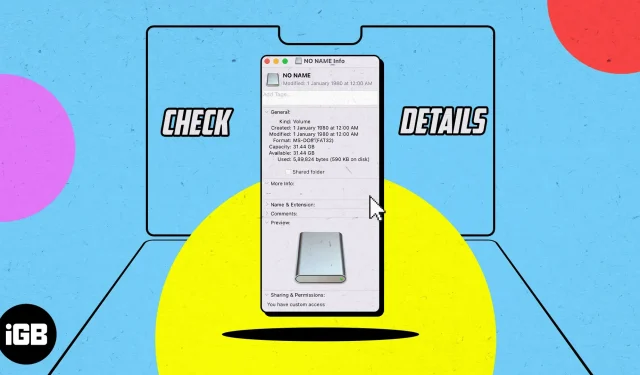
MacBook은 훌륭한 파일 관리 시스템이며 여러 개의 외장 드라이브를 지원합니다. 그러나 필요할 때 적절하게 관리하려면 파일 시스템의 유형을 알아야 합니다. 따라서 Mac에서 외부 파일 시스템을 감지하는 방법을 읽고 이에 대해 자세히 알아보십시오.
macOS의 파일 시스템이란 무엇입니까?
파일 시스템은 Mac에 추가된 스토리지의 양입니다. Mac 파일 시스템 형식을 알면 스토리지에 대해 자세히 알아보고 문제가 발생할 경우 수행할 작업을 알 수 있습니다.
Mac의 디스크 유틸리티는 현재 다음 파일 시스템 형식을 지원합니다.
- APFS(Apple File System): APFS는 macOS 10.13(High Sierra) 이상에서 기본 파일 시스템 형식입니다. 플래시 드라이브 및 솔리드 스테이트 드라이브에 최적화되어 있습니다.
- MacOS 확장(HFS+): 이 파일 시스템 형식은 macOS에서 최신 형식으로 대체되었지만 안정성과 다양한 Mac과의 호환성으로 인해 여전히 유용합니다.
- exFAT: 주로 Mac 컴퓨터와 Windows 컴퓨터 간에 대량의 데이터를 전송하기 위해 Microsoft에서 개발한 교차 플랫폼 파일 시스템 형식입니다.
- FAT32: macOS에서 제한적으로 지원되는 Windows 컴퓨터에서 주로 사용되는 이전 파일 시스템 형식입니다.
다양한 Mac 파일 시스템 형식에 대해 알았으니 이제 Mac에 연결된 드라이브의 파일 시스템을 확인하는 방법을 살펴보겠습니다.
Finder를 사용하여 외장 드라이브의 파일 시스템을 확인하는 방법
- 외부 저장 장치를 Mac에 연결합니다. 여기서는 플래시 드라이브를 사용하고 있습니다.
- 파인더를 엽니다.
- 왼쪽 창의 위치에서 드라이브 이름을 마우스 오른쪽 버튼으로 클릭합니다.
- 정보 입수를 선택합니다.
- 포맷 옆에 파일 시스템이 표시됩니다.
디스크 유틸리티를 사용하여 Mac 파일 시스템을 찾는 방법
- Spotlight 실행(cmd + 스페이스바) → 디스크 유틸리티를 찾아서 엽니다.
- 드라이브를 선택합니다.
- 이제 외부 물리적 볼륨 이름 아래에서 파일 시스템 형식을 볼 수 있습니다.
Mac 파일 시스템 형식 알아보기 ?
Mac에서 디스크의 파일 시스템을 결정하는 것은 훨씬 간단하고 직관적인 프로세스입니다. 이 가이드가 귀하에게 쉬웠기를 바랍니다. 그러나 질문이 있으시면 언제든지 의견에 남겨주십시오.



답글 남기기